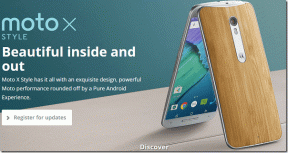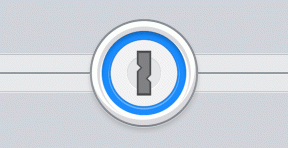Einfaches Konvertieren von M4a in MP3 mit iTunes (& Dateien suchen)
Verschiedenes / / February 15, 2022
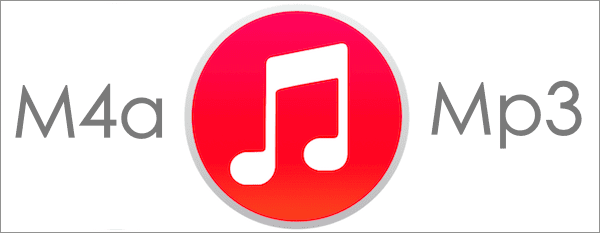
Wenn Sie eine Reihe von Songs oder Audiodateien haben, die Sie im iTunes Store gekauft haben, haben Sie dies möglicherweise bemerkt, dass sie im m4a-Format vorliegen, das manchmal dazu neigt, nicht so gut mit Nicht-Apple zu spielen Geräte.
Die Lösung besteht natürlich darin, Ihre m4a-Käufe in MP3-Dateien umzuwandeln, die von nahezu jeder Anwendung oder jedem Gerät akzeptiert werden.
Verwandt: Lernen wie man Konvertieren Sie Ihre MP4-Dateien in MP3s sowie.
Noch besser: Viele Benutzer wissen vielleicht nichts davon, aber Sie können diese Konvertierung durchaus durchführen einfach mit iTunes, was Ihnen Zeit und Geld spart, wenn Sie über den Kauf von Spezialprodukten nachdenken Konvertierungssoftware.
Lassen Sie uns auf die Schritte eingehen, die Sie unternehmen müssen, um diese Konvertierung durchzuführen.
iTunes einrichten
Schritt 1: Zuerst müssen Sie iTunes mitteilen, dass alle konvertierten Dateien von nun an im MP3-Format vorliegen müssen. Gehen Sie dazu zu iTunes Einstellungen und dort auf die klicken
Allgemein Tab. Sie finden eine Schaltfläche mit der Bezeichnung Importeinstellungen… Klick es an.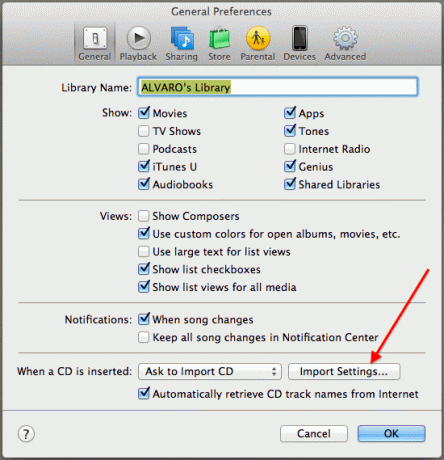
Schritt 2: Klicken Sie im nächsten Fenster auf das Dropdown-Menü mit dem Namen Importieren mit. Wählen Sie dort „MP3 Encoder“ aus den verfügbaren Optionen und klicken Sie darauf OK sowohl in diesem Fenster als auch im Haupteinstellungsfenster, um sie zu schließen.

Umstellung vorbereiten
Schritt 3: Bevor Sie Ihre Audiodateien von m4a in mp3 konvertieren, ist es sehr ratsam, sie alle in eine separate Wiedergabeliste zu organisatorischen Zwecken.

Der Grund dafür ist, dass iTunes beim Konvertieren einer m4a-Datei tatsächlich ein mp3-Duplikat davon erstellt, um die ursprüngliche m4a-Datei nicht zu löschen. Nun, während es schön ist, alle Ihre ursprünglichen m4a-Dateien zu erhalten, besteht das Problem darin, dass Sie am Ende möglicherweise eine große Anzahl von ihnen konvertieren müssen mit einem hässlichen Durcheinander von m4a- und mp3-Dateien, die Sie einzeln manuell finden und überprüfen müssen, um herauszufinden, welche die mp3-Dateien sind Versionen.
Wenn Ihre Wiedergabeliste erstellt wurde, bleiben alle Dateien dort und bleiben leicht zugänglich.
Konvertieren Ihrer M4a-Audiodateien in Mp3
Schritt 4: Das Konvertieren Ihrer m4a-Dateien ist eigentlich ein Kinderspiel, sobald Sie sich um die oben genannten Schritte gekümmert haben. Gehen Sie dazu zu Ihrer Wiedergabeliste und wählen Sie alle m4a-Songs aus.
Schritt 5: Klicken Sie dann mit der rechten Maustaste darauf und wählen Sie aus den verfügbaren Optionen aus MP3-Version erstellen. Warten Sie eine Weile und Ihre konvertierte Dateien wird bereit sein.

Finden Sie Ihre MP3-Dateien schnell
Schritt 6: Sie haben bereits alle Ihre neuen mp3-Dateien erstellt, aber jetzt müssen Sie sie tatsächlich bekommen. Wenn Sie keine Wiedergabeliste erstellt hätten, könnte dies eine albtraumhafte Aufgabe sein, da Sie sie finden müssten jedes der Lieder manuell und überprüfe dann jedes von ihnen, um zu verifizieren, ob es die mp3-Version oder die m4a-Version ist eins.
Glücklicherweise ist dies mit Ihrer Playlist kein Problem mehr. Was Sie hier tun müssen, ist einfach mit der rechten Maustaste auf einen bestimmten Song zu klicken und auszuwählen Im Finder anzeigen aus den angezeigten Optionen.
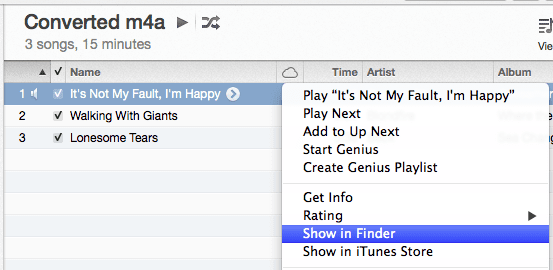
Daraufhin wird Ihnen ein Finder-Fenster angezeigt, in dem sich sowohl die m4a- als auch die mp3-Version Ihrer Audiodatei befinden.

Holen Sie sich jetzt einfach Ihre neuen MP3-Dateien und genießen Sie sie!
Zuletzt aktualisiert am 02. Februar 2022
Der obige Artikel kann Affiliate-Links enthalten, die Guiding Tech unterstützen. Dies beeinträchtigt jedoch nicht unsere redaktionelle Integrität. Die Inhalte bleiben unvoreingenommen und authentisch.